Pengarang:
Helen Garcia
Tanggal Pembuatan:
19 April 2021
Tanggal Pembaruan:
1 Juli 2024

Isi
- Langkah
- Metode 1 dari 4: Memasang screensaver baru
- Metode 2 dari 4: Windows XP
- Metode 3 dari 4: Windows 7
- Metode 4 dari 4: Sesuaikan screensaver Anda
- Apa yang kamu butuhkan
Sebagian besar pengguna melihat screensaver (penghemat layar) setiap hari. Windows hadir dengan banyak screensaver hebat, dan Anda dapat menemukan ribuan screensaver di internet.
Langkah
Metode 1 dari 4: Memasang screensaver baru
 1 Temukan dan unduh layar splash baru di Internet (kemungkinan besar, itu adalah file EXE).
1 Temukan dan unduh layar splash baru di Internet (kemungkinan besar, itu adalah file EXE).- Periksa file untuk virus menggunakan program anti-virus.

- Periksa file untuk virus menggunakan program anti-virus.
 2 Jalankan file untuk menginstal layar splash baru.
2 Jalankan file untuk menginstal layar splash baru. 3 Ikuti langkah-langkah di bawah ini (pada Windows XP atau Windows 7).
3 Ikuti langkah-langkah di bawah ini (pada Windows XP atau Windows 7).
Metode 2 dari 4: Windows XP
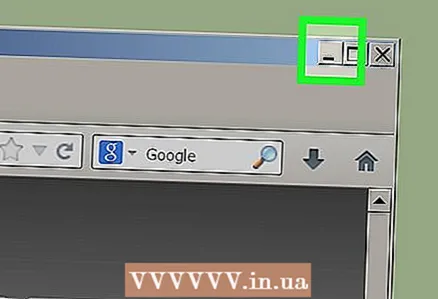 1 Minimalkan atau tutup semua aplikasi yang terbuka.
1 Minimalkan atau tutup semua aplikasi yang terbuka.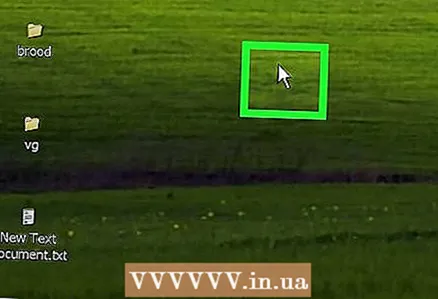 2 Arahkan mouse Anda ke atas desktop.
2 Arahkan mouse Anda ke atas desktop.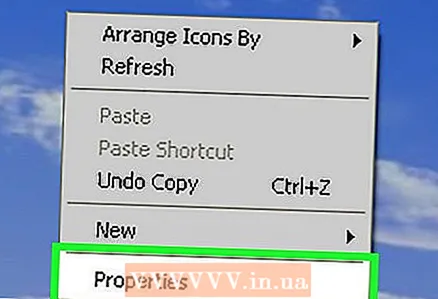 3 Klik kanan dan pilih Properties dari menu.
3 Klik kanan dan pilih Properties dari menu. 4 Buka tab "Penghemat layar".
4 Buka tab "Penghemat layar". 5 Di menu, tandai screen saver yang diinginkan.
5 Di menu, tandai screen saver yang diinginkan. 6 Klik Terapkan.
6 Klik Terapkan. 7 Klik Oke.
7 Klik Oke. 8 Anda telah mengubah screensaver Anda ke yang baru.
8 Anda telah mengubah screensaver Anda ke yang baru.
Metode 3 dari 4: Windows 7
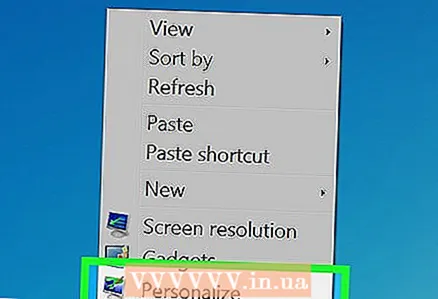 1 Klik kanan pada desktop. Pilih "Personalisasi" dari menu.
1 Klik kanan pada desktop. Pilih "Personalisasi" dari menu.  2 Di sudut kanan bawah jendela, klik Screensaver.
2 Di sudut kanan bawah jendela, klik Screensaver. 3 Di menu, tandai screen saver yang diinginkan.
3 Di menu, tandai screen saver yang diinginkan. 4 Klik Terapkan.
4 Klik Terapkan. 5 Klik Oke.
5 Klik Oke. 6 Anda telah mengubah screensaver Anda ke yang baru.
6 Anda telah mengubah screensaver Anda ke yang baru.
Metode 4 dari 4: Sesuaikan screensaver Anda
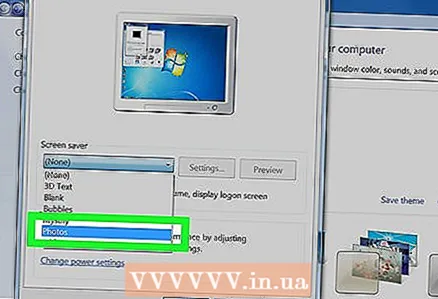 1 Di jendela Opsi Penghemat Layar, klik Foto (di menu tarik-turun).
1 Di jendela Opsi Penghemat Layar, klik Foto (di menu tarik-turun).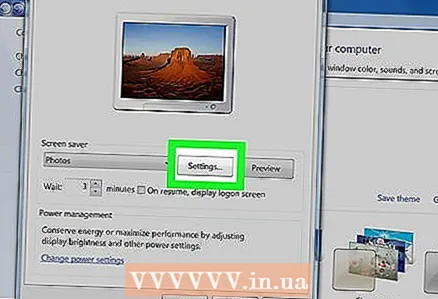 2 Beberapa foto ditampilkan di layar pratinjau. Jika Anda tidak menyukainya, klik Opsi.
2 Beberapa foto ditampilkan di layar pratinjau. Jika Anda tidak menyukainya, klik Opsi. 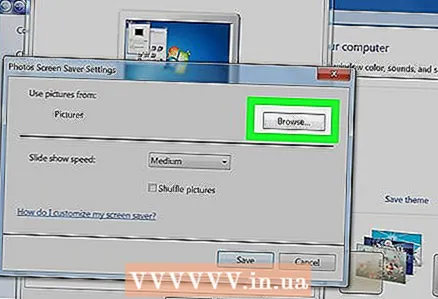 3 Klik Telusuri dan temukan foto yang ingin Anda gunakan sebagai screensaver.
3 Klik Telusuri dan temukan foto yang ingin Anda gunakan sebagai screensaver.
Apa yang kamu butuhkan
- Komputer Windows



